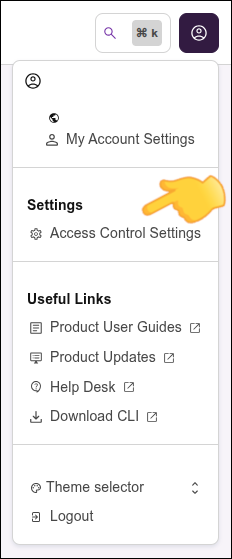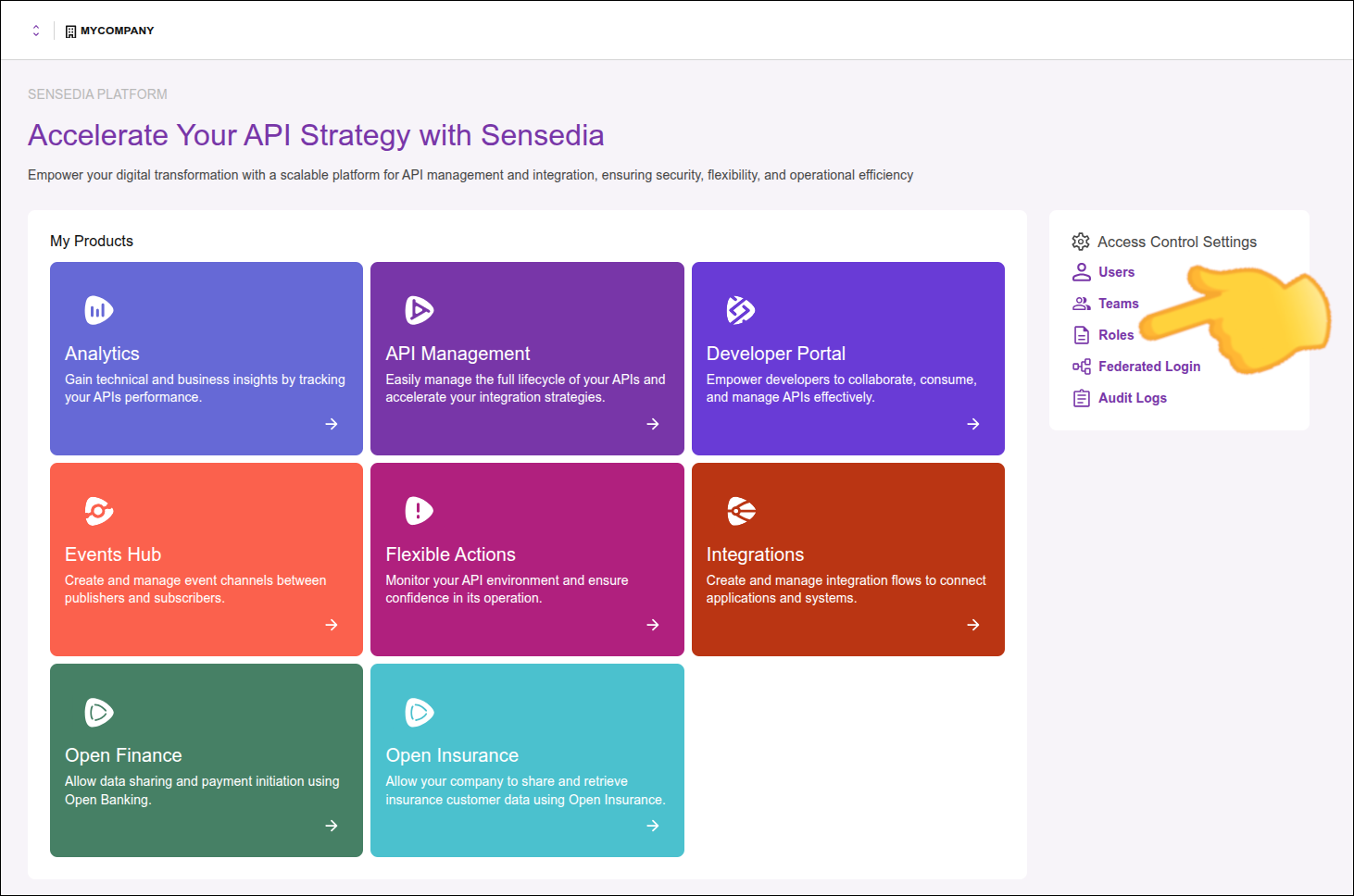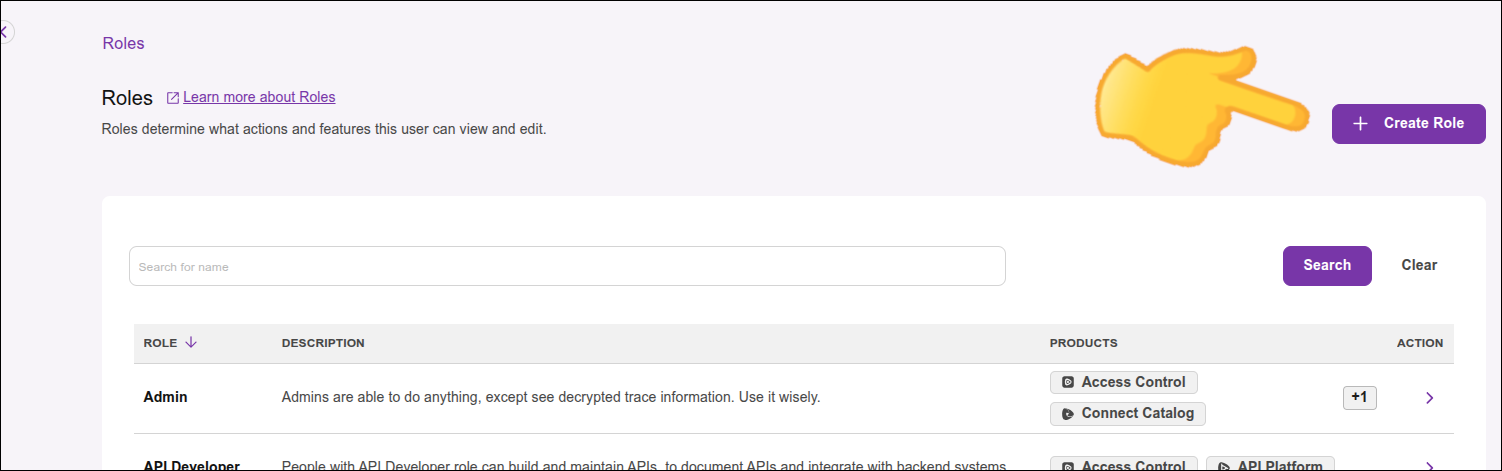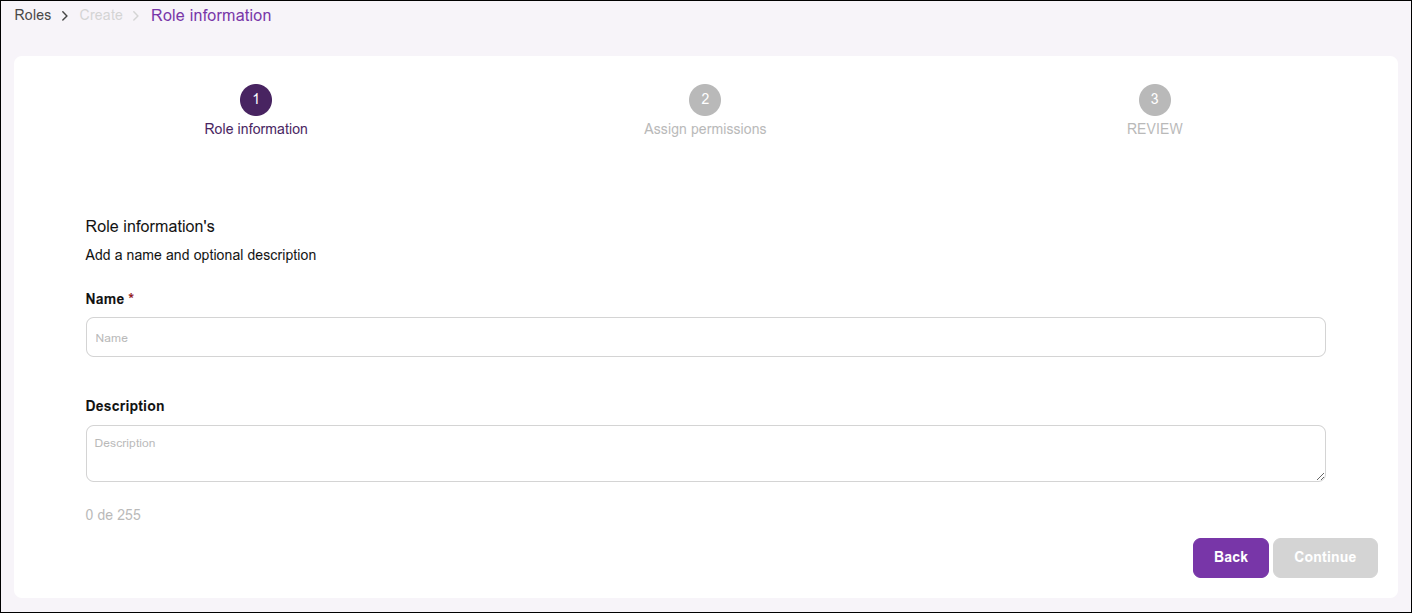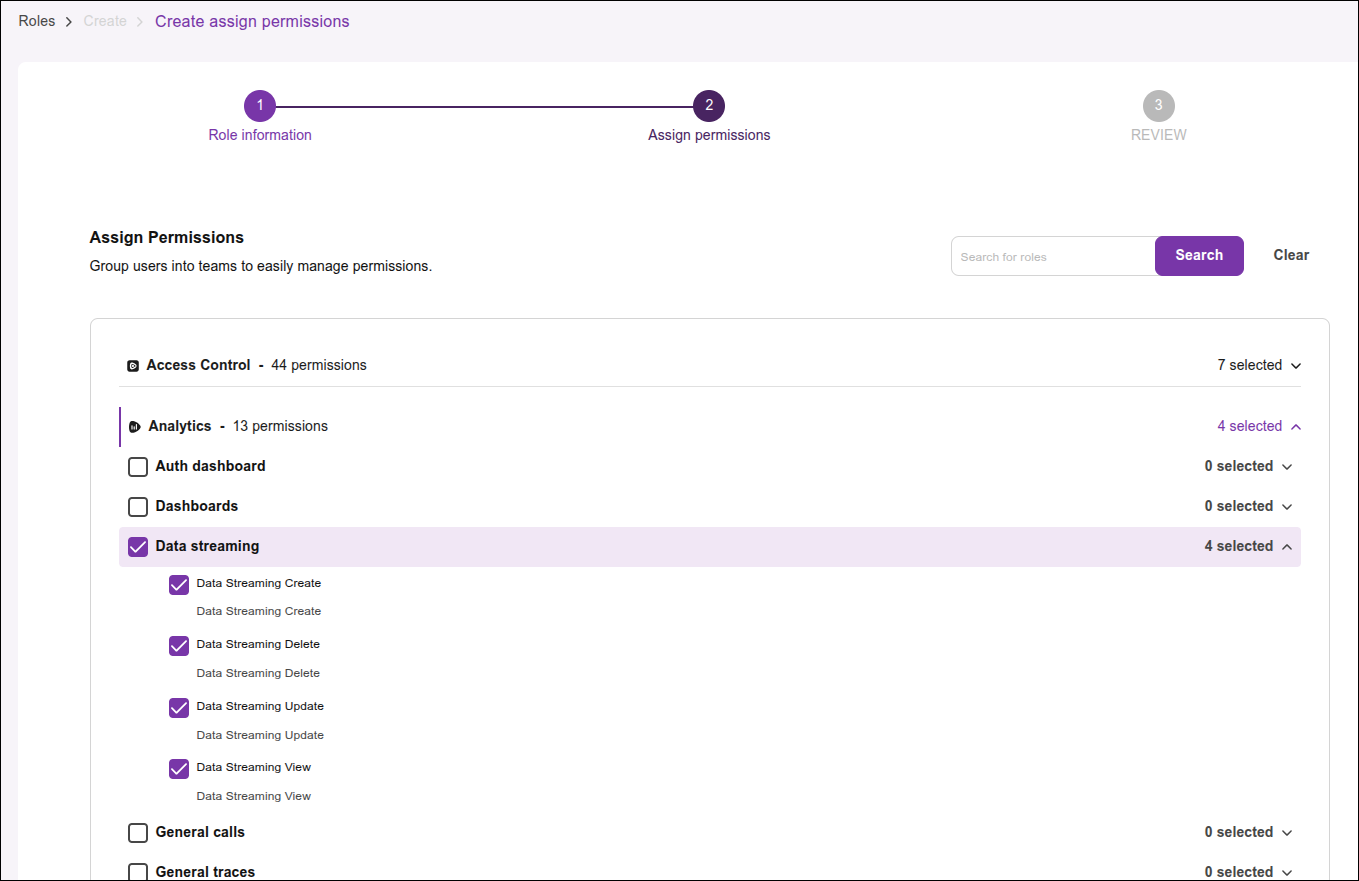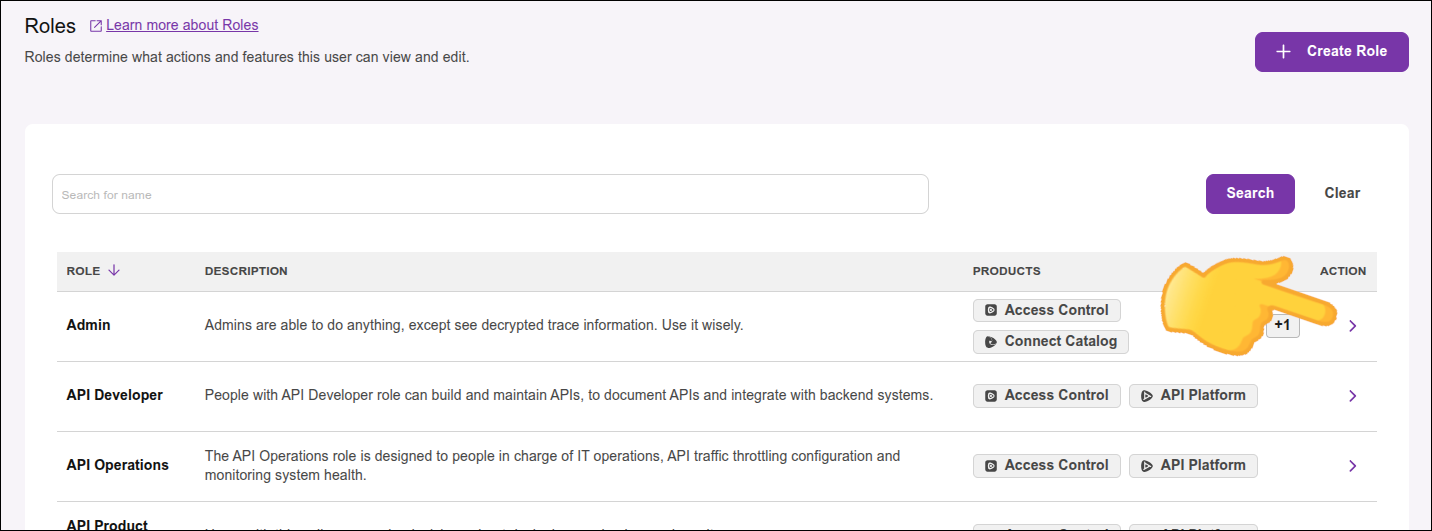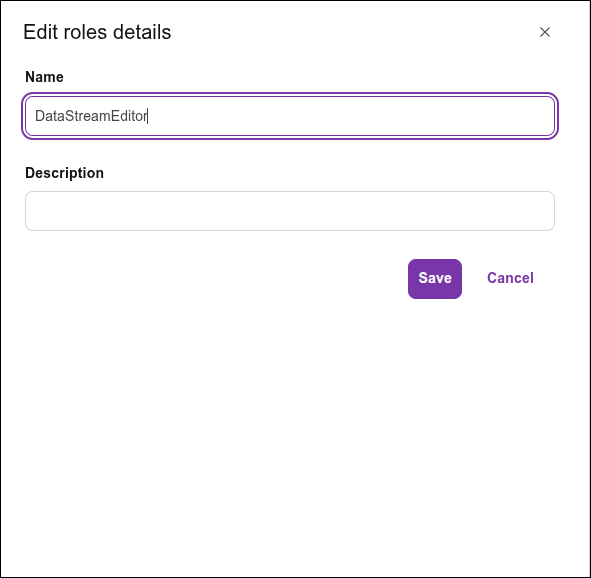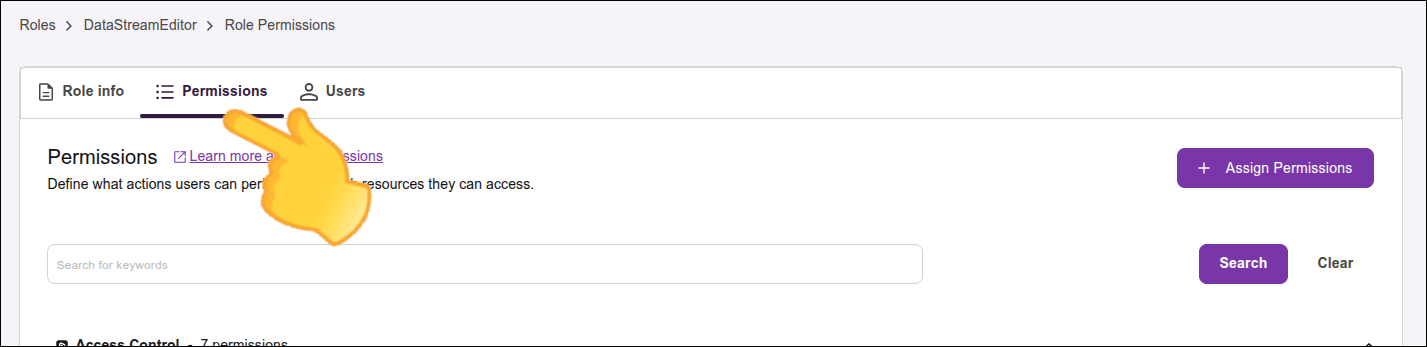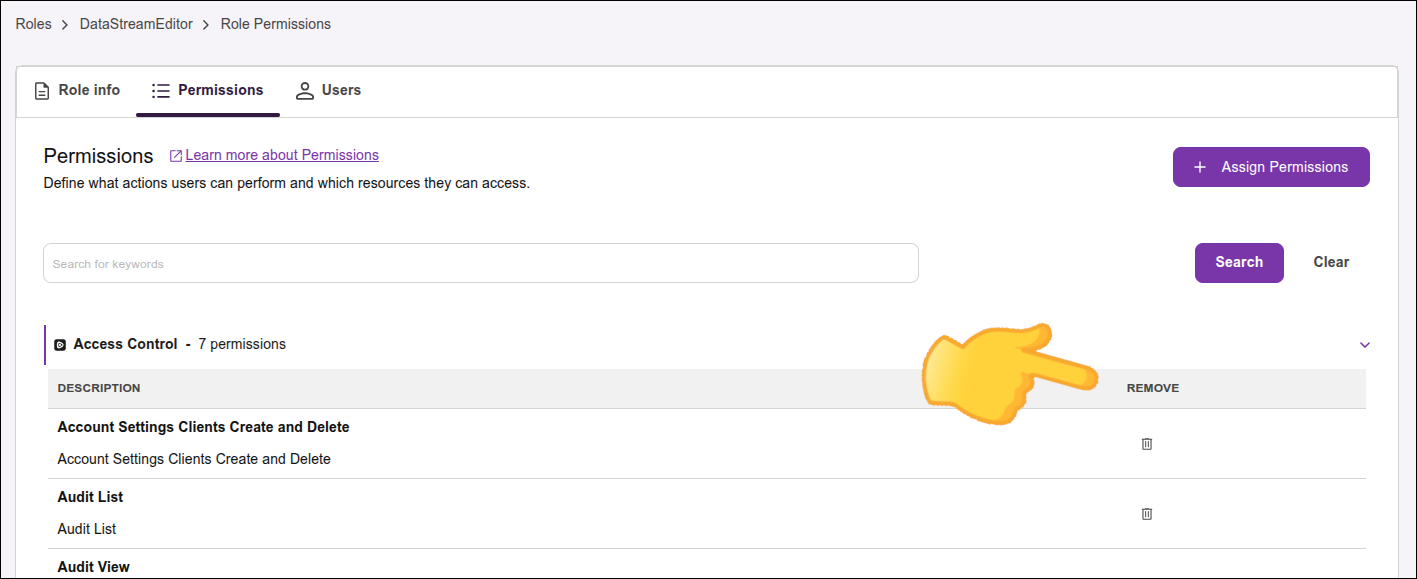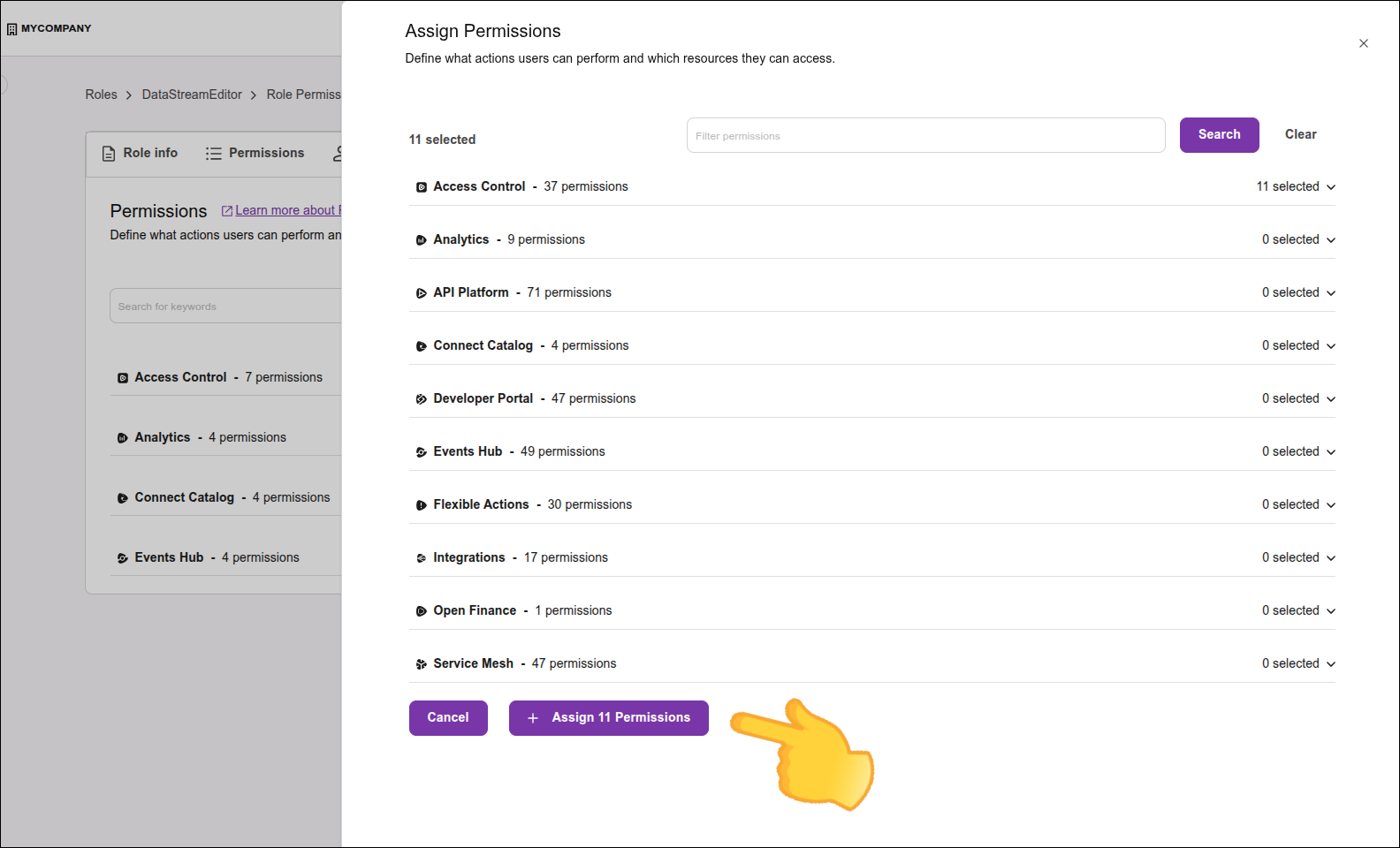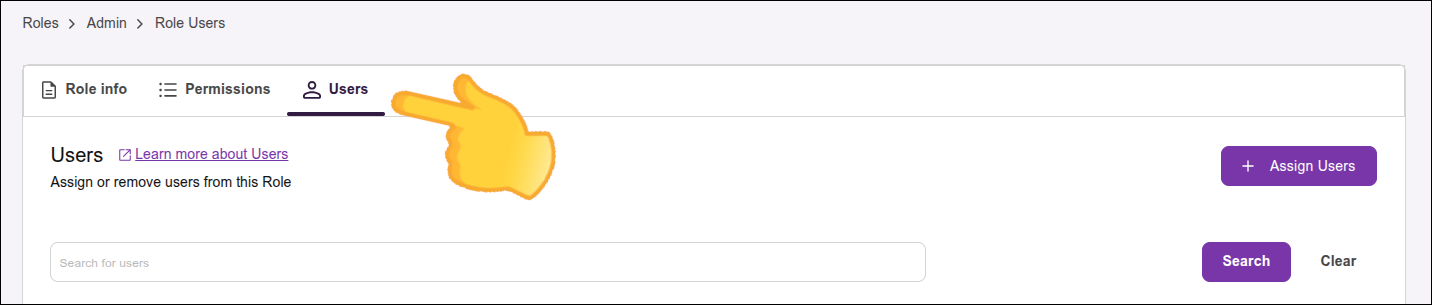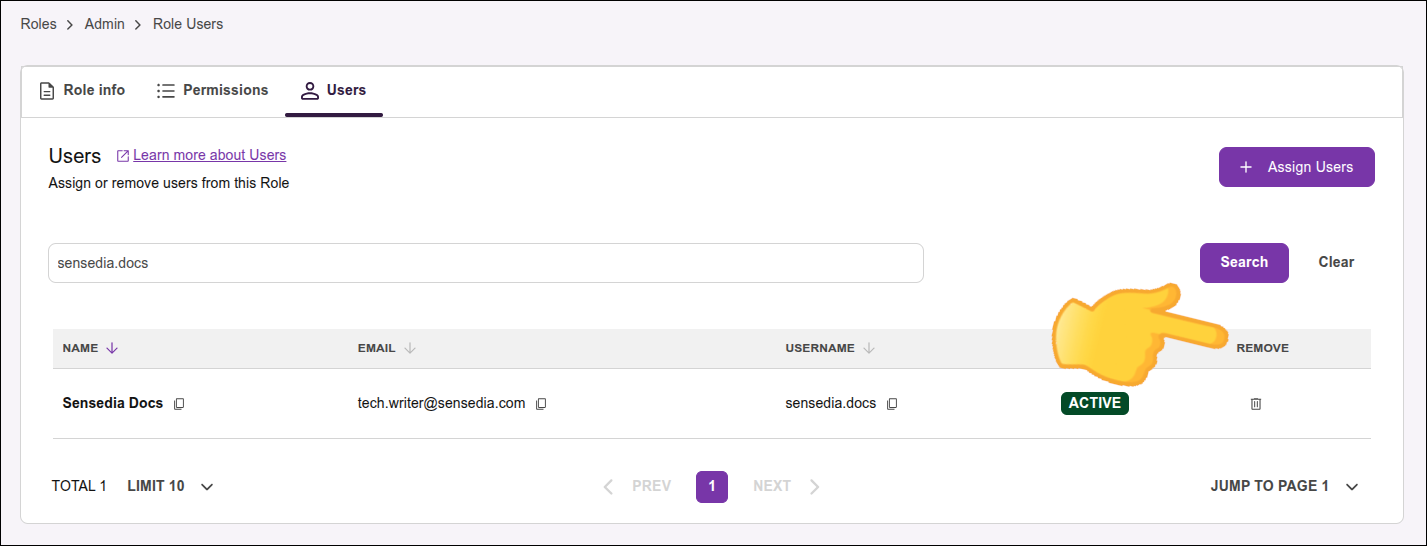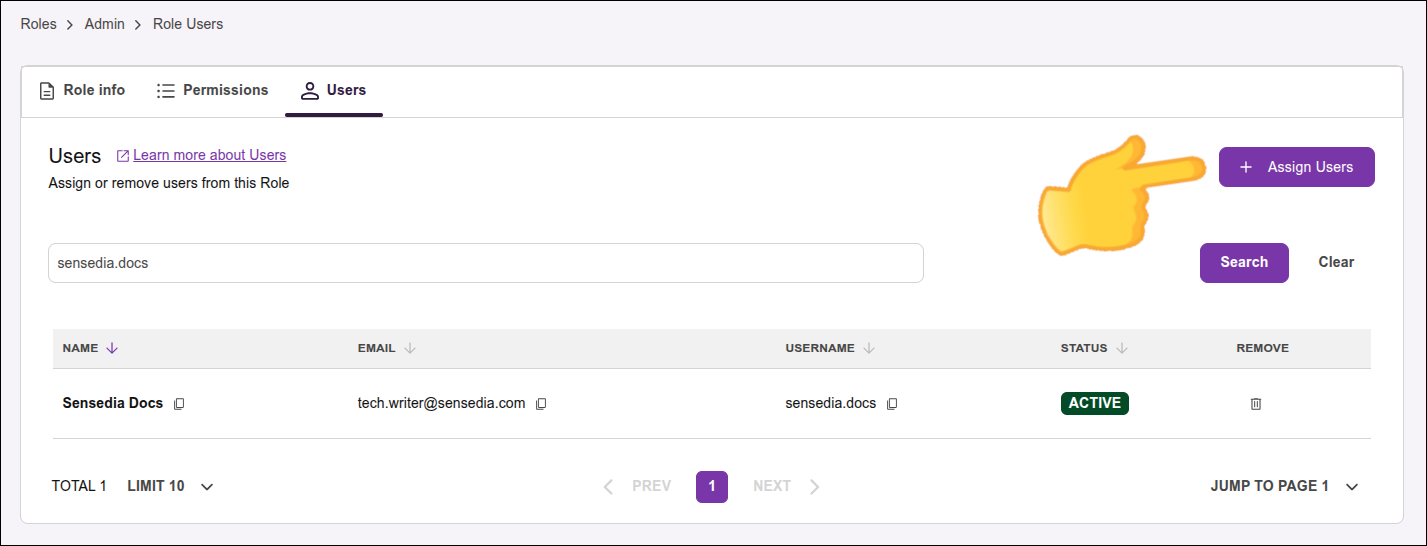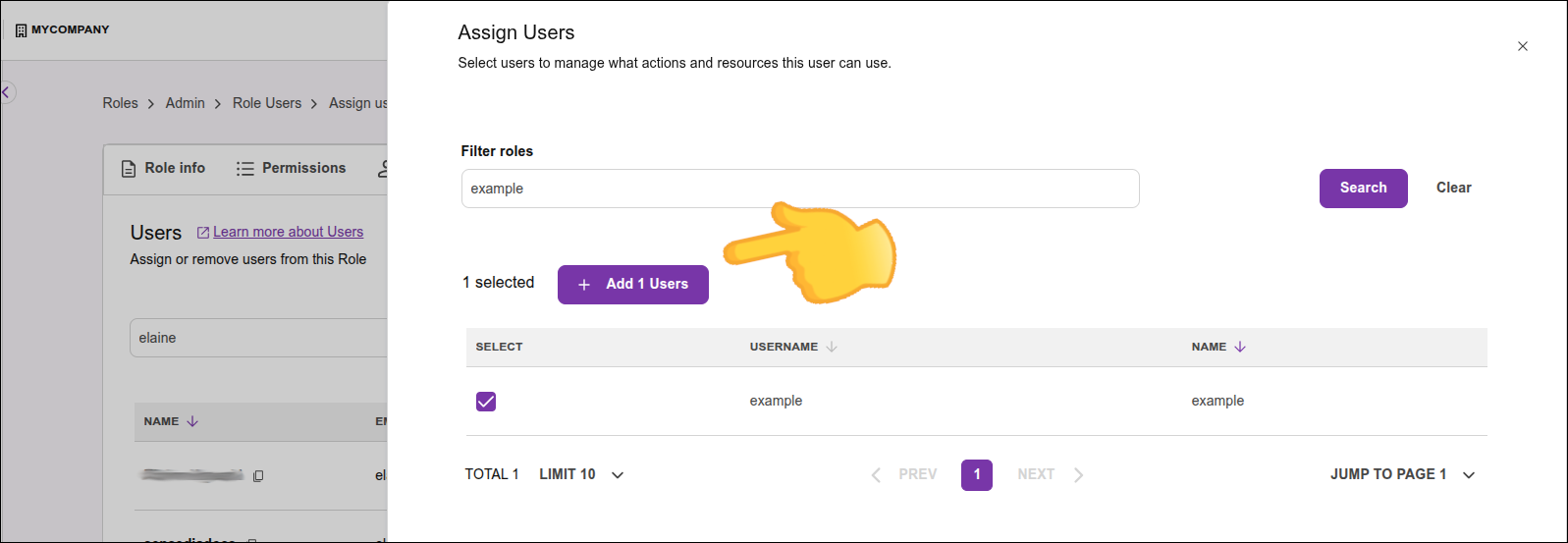Roles
Em Roles você pode controlar o permissionamento de usuários e gerenciar todos os acessos conforme as necessidades e políticas de segurança da sua empresa. Com isso você pode ter maior controle, limitando as ações e privilégios dos usuários que utilizam os recursos disponíveis nos produtos Sensedia.
As regras são aplicadas para cada usuário, garantindo que os recursos sejam acessados somente por pessoas autorizadas.
Você pode criar e editar seus papéis, como mostrado mais abaixo, ou pode usar as papéis padrão.
A página principal de Roles do Access Control traz uma lista com os papéis existentes. Além do nome do papel, você pode ver a descrição (quando existente) e os produtos aos quais o papel se aplica.
Usuários Super Admin
Um usuário que possua as permissões do papel Super Admin pode realizar todas as operações disponíveis, porém:
-
um usuário Super Admin não pode remover a si mesmo (isto é, não pode deletar o próprio usuário Super Admin);
-
apenas um usuário Super Admin pode remover outro Super Admin;
-
nenhum usuário pode editar as permissões do papel de Super Admin.
Remover o próprio usuário |
Remover (outro) usuário Super Admin |
Remover usuário regular (exceto o próprio usuário) |
Editar ou deletar papel Super Admin |
Criar, editar, deletar papéis default |
Criar, editar, deletar papéis (exceto Super Admin e default) |
|
Super Admin |
não |
sim |
sim |
não |
não |
sim |
Usuário regular |
não |
não |
sim |
não |
não |
sim |
Editando um papel
|
Papéis padrão não podem ser editados. |
-
Para editar um papel acesse Roles, em Access Control Settings.
-
Para editar nome e/ou descrição do papel:
-
Para editar as permissões de um papel:
Editando usuários associados a um papel
A aba USERS traz a lista dos usuários que possuem as permissões associadas ao papel selecionado. A partir desta aba, você pode:
-
realizar uma busca de usuários por palavra-chave;
-
ver o e-mail, nome, e status do(s) usuário(s);
-
remover um usuário deste papel (retirando desse usuário as permissões relacionadas a este papel);
-
atribuir usuário(s) ao papel selecionado (veja abaixo).
Algumas exceções se aplicam ao papel de Super Admin. Consulte a tabela Super Admin.
Para editar os usuários associados a um papel:
Share your suggestions with us!
Click here and then [+ Submit idea]